
Содержание
Вы получаете сообщение об ошибке «Обнаружена влага» на телефоне или планшете Samsung? Вероятно, это связано со следами воды или жидкости в зарядном порту. Все, что вам нужно сделать, чтобы исправить это, - это высушить устройство. Вода естественным образом испаряется через несколько часов, поэтому можно оставить телефон при комнатной температуре, если вытереть его полотенцем. Если это не сработает, придется проделать еще несколько уловок.
В этом руководстве по устранению неполадок вы найдете другие варианты, которые вы можете попробовать, если обычной сушки будет недостаточно.
Устранение ошибки «Обнаружена влага» на Samsung
Необходимое время: 10 минут.
Существует ряд возможных причин ошибки обнаружения влаги в устройствах Samsung Galaxy. Узнайте, как решить эту проблему, следуя этому руководству.
- Просушите устройство.
Большинство случаев обнаружения влаги, с которыми мы столкнулись, вызвано влажным устройством. Если есть вероятность, что ваше устройство может подвергнуться воздействию воды или влаги, или если вы находитесь во влажном месте, вам следует приложить некоторые усилия, чтобы высушить телефон. Даже небольшое количество влаги в порту зарядки может вызвать эту ошибку и заблокировать заряд устройства. Вы можете высушить устройство, предварительно протерев его чистой мягкой тканью. Если это не поможет устранить ошибку, попробуйте осторожно встряхнуть телефон, чтобы вода вышла из порта. Это необходимо, если вы использовали устройство в бассейне или океане.

- Попробуйте домашние средства.
Если протирание и встряхивание телефона не сушит его полностью, есть два простых способа удалить влагу, хотя и неэффективно. Мы предлагаем вам попробовать эти средства, если у вас есть время подождать. Первый - с использованием сырого риса. Протерев устройство насухо, положите его в емкость и засыпьте рисом. Убедитесь, что сырой рис полностью покрывает устройство, чтобы «погрузиться» в контейнер. Затем оставьте его в таком состоянии как минимум на 40 часов или дольше. Этого времени должно быть достаточно, чтобы рис впитал влагу из порта. Обязательно запечатайте контейнер на протяжении всего этого процесса. Как вариант, вы можете использовать несколько пачек силикагеля вместо риса. Вы можете приобрести силикагель в местном магазине для рукоделия. Это более эффективный способ избавиться от влаги в телефоне. Опять же, не забудьте запечатать контейнер, прежде чем оставлять устройство там не менее 48 часов.

- Дайте устройству высохнуть профессионально.
Если у вас нет времени заниматься исправлением или если ошибка сохраняется даже после попыток высушить ее, вы можете обратиться за помощью к профессионалам. Посетите местную мастерскую по ремонту электроники и узнайте, могут ли они помочь вам высушить телефон. Они могут использовать специальный инструмент, чтобы высушить телефон и быстрее проверить состояние порта зарядки.

- Проверьте порт зарядки.
В некоторых случаях повреждение порта зарядки также может вызвать ошибку обнаружения влаги. Вы можете осмотреть порт на предмет видимых повреждений разъемов внутри с помощью увеличительного стекла. Это может быть важно, особенно если вы уверены, что ваше устройство никогда не подвергалось воздействию воды или жидкости. Зарядный порт может быть поврежден, если вы не будете осторожны при вставке или извлечении зарядного кабеля. Если при шевелении кабелем во время зарядки слишком много подвижности, это может быть связано с аппаратной неисправностью порта.

- Заряжайте выключенное устройство.
Некоторым пользователям Samsung Galaxy удавалось исправить ошибку, обнаруженную влагой, и раньше, выполнив простой шаг: выключив устройство во время зарядки. Если вы еще не пробовали это сделать, стоит сделать это сейчас. Выключите телефон и дайте ему зарядиться не менее 30 минут. После этого снова включите его и используйте как обычно. Если ошибка больше не появится, вероятно, ошибка временная и может быть вызвана программным сбоями.

- Проверьте наличие мошеннического приложения.
Плохое стороннее приложение иногда может мешать работе Android и вызывать проблемы. Чтобы проверить возможную проблему с приложением, перезагрузите устройство в безопасном режиме. Все сторонние приложения не могут работать в безопасном режиме, поэтому, если на вашем Samsung не обнаружена ошибка обнаружения влаги в безопасном режиме, виновато одно из установленных приложений.
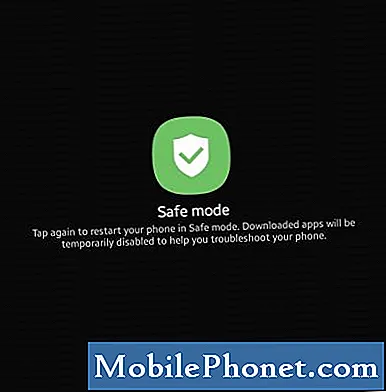
- Сброс настроек программного обеспечения до значений по умолчанию.
Некоторые проблемы Android, включая эту ошибку, могут потребовать восстановления заводских настроек.Это потому, что причина проблемы находится глубоко внутри программного обеспечения. Если ни одно из вышеперечисленных решений пока не помогло, попробуйте стереть данные с устройства, выполнив сброс настроек к заводским. Сброс до заводских настроек приведет к удалению ваших личных данных, поэтому обязательно сделайте их резервную копию заранее.
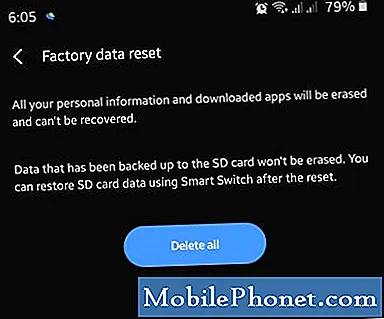
- Решение: используйте беспроводную зарядку
Ошибка обнаружения влаги появляется только при попытке зарядки через проводной кабель. Если у вас телефон с функцией беспроводной зарядки, попробуйте вместо этого зарядить аккумулятор по беспроводной сети. Это может быть хорошей альтернативой, чтобы сохранить устройство в рабочем состоянии, пока вы пытаетесь найти постоянное решение. Беспроводная зарядка значительно медленнее, чем проводная, но это также удобный вариант для вас. Убедитесь, что вы используете только зарядное устройство Samsung или совместимое с ним.

- Отремонтируйте свой телефон.
В некоторых редких случаях ошибка обнаружения влаги может сохраняться даже после выполнения всех решений, описанных в этом руководстве. Это может означать, что в устройстве произошел сбой в работе оборудования. Чтобы починить телефон, вам понадобится помощь Samsung. Обратитесь в местный сервисный центр Samsung, чтобы узнать, какие у вас есть варианты ремонта.

Предлагаемые чтения:
- Как улучшить чувствительность сенсорного экрана на Samsung (Android 10)
- Как починить Samsung, который не заряжается (Android 10)
- Как исправить проблему черного экрана на Samsung (Android 10)
- Как исправить медленный или не отвечающий сенсорный экран Samsung (Android 10)
Получите помощь от нас
Возникли проблемы с телефоном? Не стесняйтесь обращаться к нам, используя эту форму. Мы постараемся помочь. Мы также создаем видеоролики для тех, кто хочет следовать наглядным инструкциям. Посетите наш канал YouTube TheDroidGuy для устранения неполадок.


